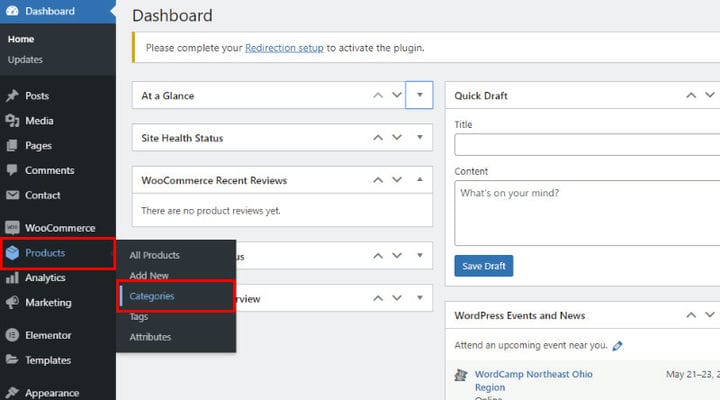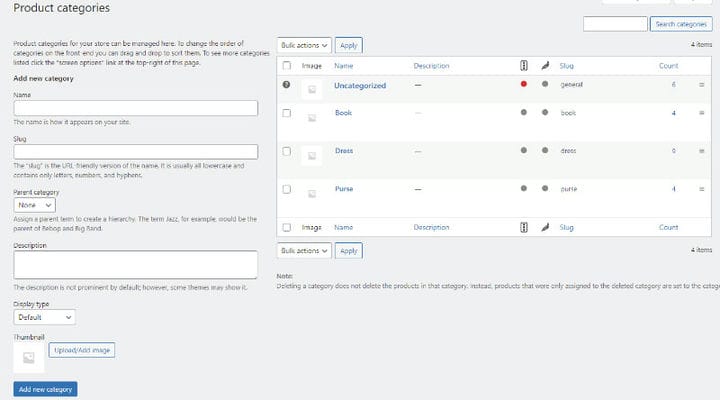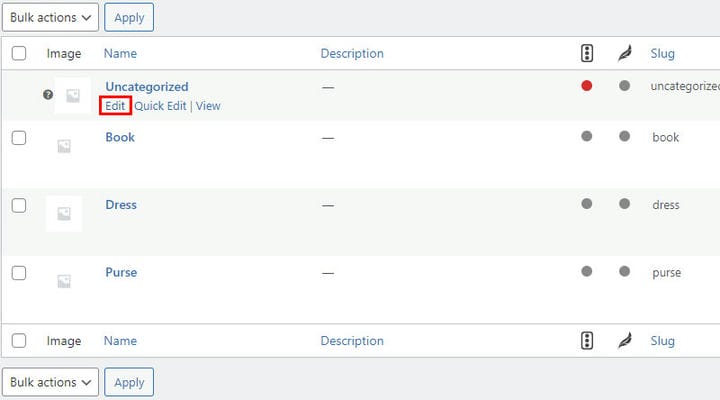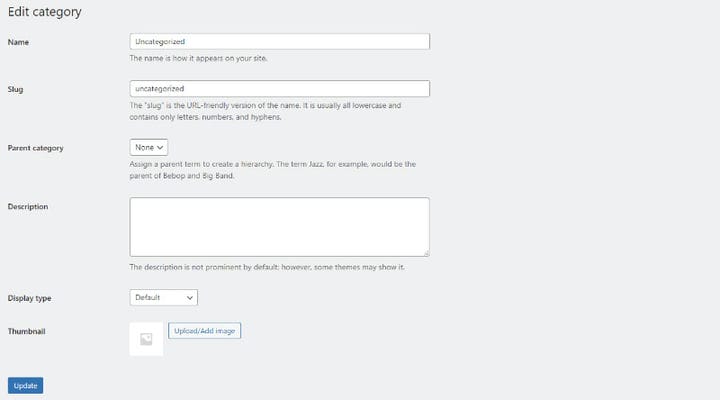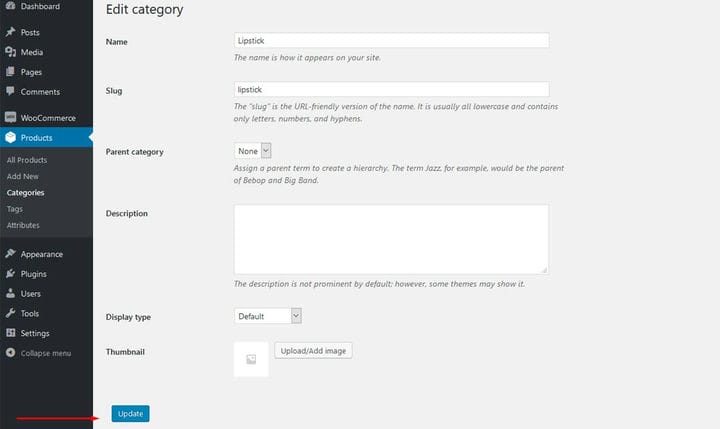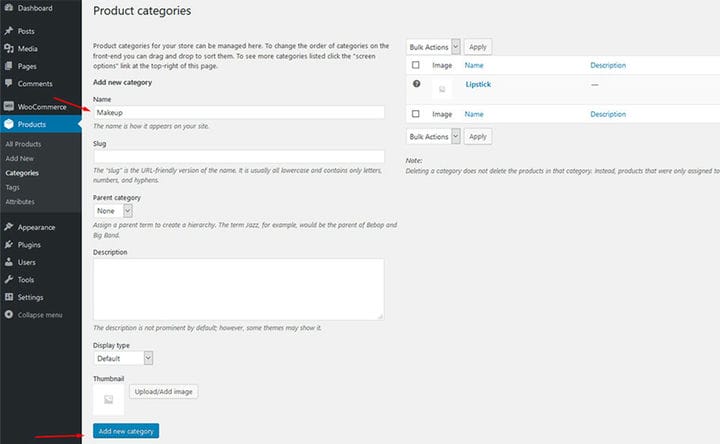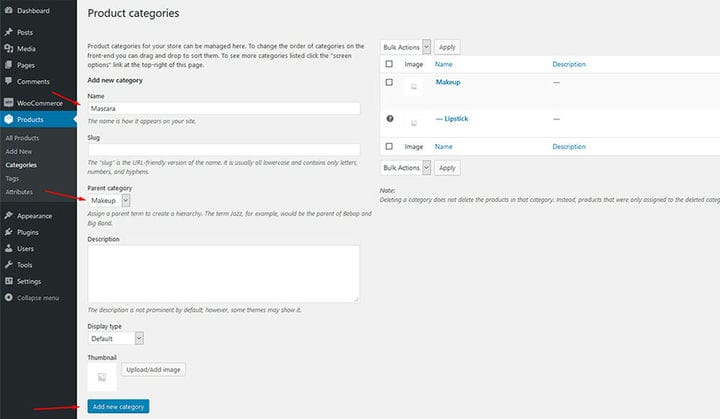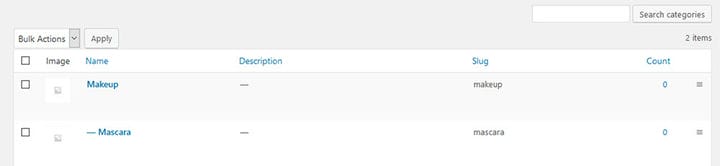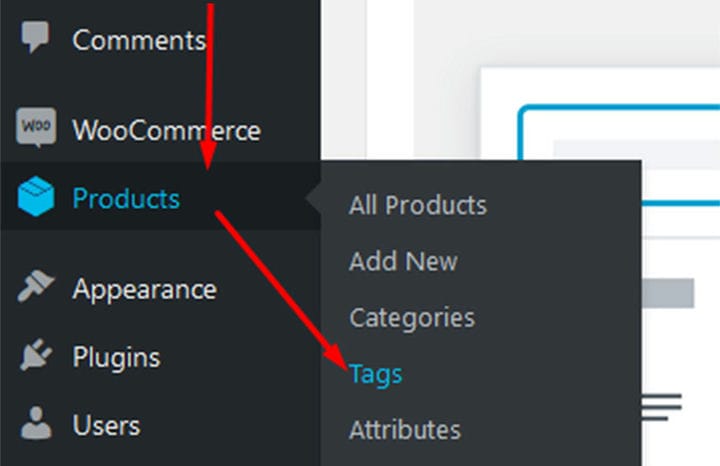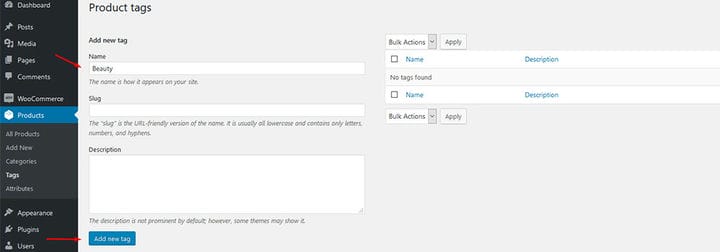Kuidas luua WooCommerce’i tootesilte ja kategooriaid
Eeldades, et olete oma WooCommerce’i pistikprogrammi juba installinud ja seadistanud, peaksite järgmiseks sammuks olema uute toodete lisamine ning neile tootemärgendite ja -kategooriate lisamine. Lisaks saate luua rühmitatud tooteid või isegi muuta koodi vastavalt oma vajadustele. Pidage meeles, et õigete siltide ja kategooriate lisamine tootele võib teie müüki oluliselt mõjutada. Sel põhjusel järgige kindlasti neid lihtsaid samme, et kõik oleks õige.
1 samm: pääsete juurde oma WooCommerce’i toodetele
Pärast pistikprogrammi installimist on teie juhtpaneeli vasakpoolses menüüs vahekaart WooCommerce. Tooted asuvad allpool. Sealt klõpsake valikul Kategooriad.
2 samm: tootekategooriate seadistamine
Nüüd näete tuttavat ekraani. Teie vasakule küljele lisate uusi kategooriaid. Paremal on olemasolevate kategooriate loend.
Näete kategooriat nimega Uncategorized. See on vaikimisi seal ja te ei saa seda tegelikult kustutada. Kuid saate selle ümber nimetada ja määrata, et see sobiks ühte kategooriatest, mida kavatsete kasutada.
Oletame näiteks, et loote ilutoodete kauplust. Lihtsalt hõljutage kursorit kategooria kohal ja klõpsake nuppu Redigeeri.
Nüüd nimetage oma kategooria ümber ja muutke ka selle nälkja.
Kui olete lõpetanud, ärge unustage klõpsata nuppu Värskenda.
Kategooriate lisamiseks naaske jaotisesse Kategooriad, lisage oma uuele kategooriale nimi ja klõpsake nuppu Lisa uus kategooria.
3 samm: alamkategooriate lisamine
Alati on hea mõte lisada oma toodetele alamkategooriaid. Selleks peate valima kategooria, mille soovite oma emakategooriaks muuta. Näiteks saate vanemakategooriasse "meik" lisada alamkategooria "ripsmetušš".
Teie alamkategooriad märgitakse kriipsuga, näiteks järgmiselt:
Sel viisil saate luua nii palju alamkategooriaid või alamkategooriaid.
4 samm: tootesiltide lisamine
Toodetele siltide lisamiseks minge jaotisse Tooted ja klõpsake nuppu Sildid. Jällegi näete tuttavat ekraani, mis sarnaneb sellele, mida kasutate oma ajaveebi postitustele siltide lisamiseks.
Sisestage lihtsalt sildi nimi ja klõpsake nuppu Lisa uus silt.
Kasutage seda meetodit, et lisada nii palju silte kui vaja. Samuti pange tähele, et siltide ja kategooriate lisamine rühmitatud toodetele on sarnane ja sama oluline.
Siltide ja kategooriate lisamine on veebipoe seadistamise väga oluline osa. Sildid ja kategooriad aitavad teil oma poodi paremini korraldada ning neil on üldine positiivne mõju teie müügile. Rääkimata sellest, et sildid mängivad teie poe otsingumootoritele optimeerimisel (SEO) olulist rolli, aidates teil kõrgemat asetust ja paremat nähtavust saavutada.